A proporção de tela de uma imagem pode ser definida como a relação da largura e da altura de uma imagem. Mudar esta relação em uma imagem significa alterar o tamanho de uma imagem no arquivo PDF. Mas como redimensionar a imagem PDF para obter a proporção ideal? Siga o guia abaixo para realizar esta tarefa com PDFelement .
Passos para Redimensionar Imagem PDF
Passo 1. Abrir PDF em PDFelement
Após a instalação, abra o PDFelement em seu computador. Em seguida, clique no botão "Abrir" e selecione o arquivo PDF em sua pasta local.

Passo 2. Alterar Livremente a Proporção
Após abrir o arquivo PDF, você precisará ativar a opção "Editar Objetos", que está na guia "Editar". Agora você pode selecionar a imagem que deseja redimensionar no arquivo PDF e uma caixa azul será mostrada em torno dela.
Alterar Livremente a Proporção: Ajuste a altura e a largura da imagem usando os pontos nos cantos da caixa azul na imagem. Altere cuidadosamente o tamanho da imagem, uma vez que pode afetar a qualidade da imagem.
Manter a Proporção: Outra forma de redimensionar a imagem é mantendo a proporção original. Selecione a imagem e segure "Shift" enquanto ajusta o tamanho da imagem. Isto irá manter a qualidade da imagem e irá fornecer resultados superiores.
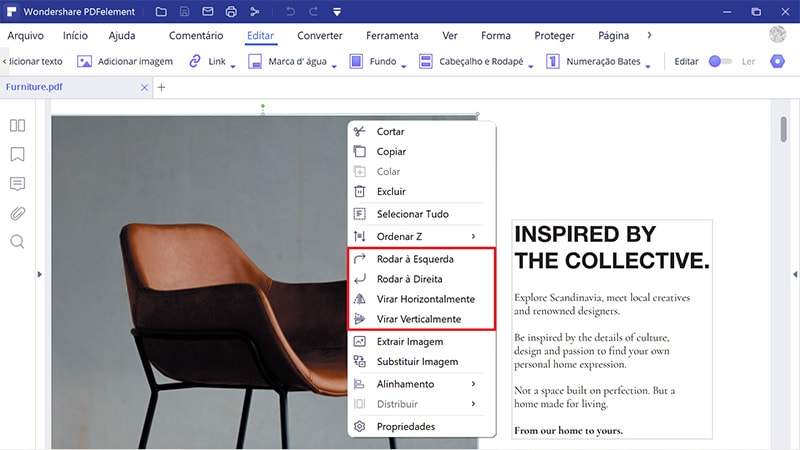
O PDFelement vem com um monte de recursos úteis para editar, criar e converter arquivos PDF. Você pode tanto ajustar o tamanho quanto mudar a direção da imagem no PDF. Você também pode extrair facilmente uma imagem ou todas as imagens do arquivo PDF com apenas dois cliques.
A melhor coisa sobre o PDFelement é a sua função OCR. Se você digitalizou um documento, você pode facilmente extrair e editar o texto do arquivo, sem um processo demorado. Por último, quando o arquivo PDF estiver da maneira que você desejar, você pode convertê-lo para outros formatos úteis, como Microsoft Word, PowerPoint, Excel, Texto e muito mais.
Edição em PDF
- para Windows
-
- 1. Excluir Texto do PDF
- 2. Mudar Cor de Texto em PDF
- 3. Fazer Marca d'Água em PDF
- 4. Colocar Marca d'Água em PDF em Fotos
- 5. Colocar Link em PDF
- 6. Extrair Texto de PDF
- 7. Selecionar Texto em PDF
- 8. Remover Fundo de PDF
- 9. Redimensionar Imagem PDF
- 10. Virar Imagem no PDF
- 11. Remover Marca d'Água em PDF
- para Mac
- para iOS
- para Android
 100% Seguro | Sem Anúncios |
100% Seguro | Sem Anúncios |

